

Oprava chýb systému Windows 10 po aktualizácii je najdôležitejšou nevýhodou tohto operačného systému. Publikum používateľov v miliónoch dolárov má problémy s fungovaním nového operačného systému takmer po každej aktualizácii.
Problémy súvisia s nefunkčnosťou akýchkoľvek grafických prvkov, programov a periférnych zariadení. Vo všeobecnosti je zoznam problémov veľmi veľký, nebudeme ich všetky uvádzať.
Aby sa uľahčil život fanúšikom systému Windows 10, bol vyvinutý malý nástroj FixWin 10, ktorý dokáže rýchlo vyriešiť väčšinu známych problémov vo fungovaní nového operačného systému. Aj keď existujú verzie programu pre predchádzajúce verzie systému Windows (7 a 8).
Jeho malá veľkosť, ladenie, potvrdenie účinnosti v praxi a neprítomnosť skrytých funkcií porovnáva aplikáciu zo všetkých podobných softvérov, dokonca komerčných a vyvinutých známymi softvérovými spoločnosťami..
FixWin 10 je malý prenosný program na opravu chýb Windows 10. Pomôcka je distribuovaná bezplatne vo forme archívu. Po jeho stiahnutí by mal byť komprimovaný súbor rozbalený do ľubovoľného adresára.
Po spustení spustiteľného súboru sa zobrazí okno s množstvom kariet - položky ponuky. Čo je smutné, rozhranie nástroja nie je preložené do ruštiny, hoci pre osobu, ktorá je blízko angličtiny a nemá dostatočné skúsenosti s konfiguráciou systému Windows 10 na zvládnutie programu, nie je ťažké..
Funkčnosť softvéru
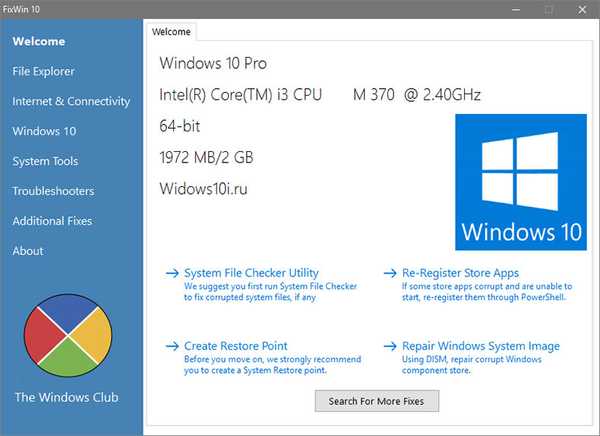
Hlavné okno programu FixWin 10 je informatívne. Zobrazuje informácie o hardvéri používateľského počítača a štyri ikony na volanie často používaných funkcií:
- kontrola integrity systémových súborov;
- počiatočná registrácia programov z úložiska Windows 10 v prítomnosti problémov s nimi;
- okamžité vytvorenie bodu návratu systému s aktívnou funkciou (toto tlačidlo sa odporúča použiť pred vykonaním zmien v systéme, aby sa predišlo ďalším problémom);
- obnovenie systémových komponentov pomocou nástroja diz.exe.
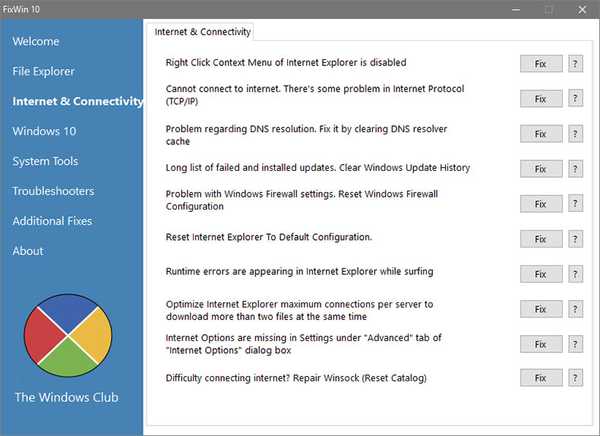
Ľavý rám okna je statický. Obsahuje hlavné menu aplikácie vo forme záložiek. Každá z nich má funkcie na automatické riešenie systémových problémov..
1. Prieskumník súborov - táto časť vyrieši problémy, ktoré sa objavili v prieskumníkovi (nedostatok autorun vymeniteľného média, chyba WerFault, zlyhania prieskumníka, problémy s vizualizáciou pracovnej plochy).
2. Internet a pripojenie - zisťuje a opravuje problémy, ktoré sa vyskytnú v sieti (vykonajte reset DNS, resetujte firewall).
3. Windows 10 - časť pomôže opraviť chyby špecifické pre nový operačný systém.
4. Systémové nástroje - časť na riešenie problémov vznikajúcich so systémovými nástrojmi (Správca úloh sa nespustí, obnovenie systému je zakázané, správca odmietol prístup k spusteniu príkazového riadku).
5. Odstraňovače problémov - umožňuje vám identifikovať problémy vo fungovaní určitých aplikácií a zariadení.
6. Ďalšie opravy - tu je veľa ďalších funkcií aplikácie, ako je pridanie tlačidla povolenia režimu dlhodobého spánku na začiatok, odstránenie problémov s otváraním kancelárskych dokumentov po aktualizácii na „desiatky“..
Je zaujímavé, že opravy môžete aplikovať nielen prostredníctvom programu pomocou tlačidla „Opraviť“ umiestneného na pravej strane okna. Kliknutím na ikonu so znamienkom „?“ Uvidíte príkaz systému (postupnosť akcií), ktorého implementácia povedie k podobnému výsledku..
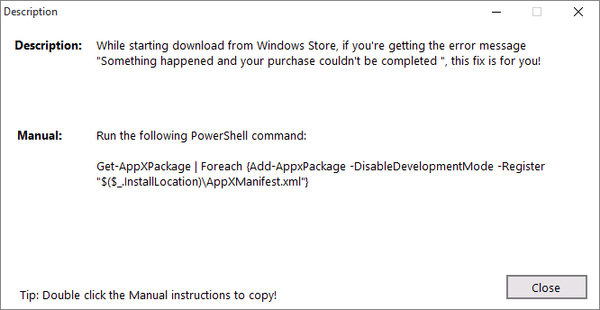
Aké problémy so systémom Windows 10 FixWin10 sa automaticky vyriešia
V súčasnej časti považujeme opravy zhromaždené v tretej časti „Windows 10“ v poradí, v akom sú umiestnené, čo uľahčí používanie pomôcky ľuďom, ktorí sú anglicky alebo vôbec nepoznajú..
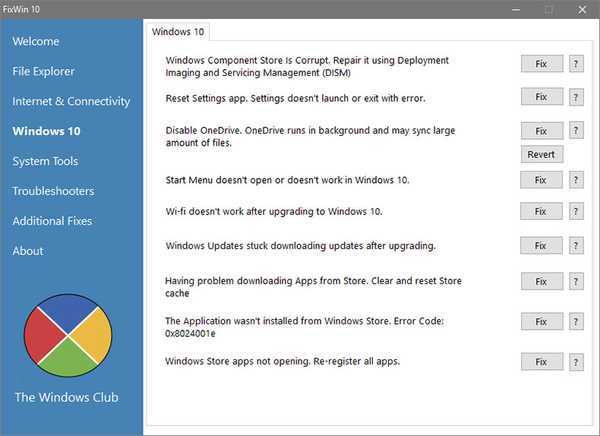
- Obnova poškodeného ukladacieho priestoru Windows 10 pomocou nástroja DISM.
- Obnovenie aplikácie „nastavenia“ pre prípad, keď nie je k dispozícii okno „Všetky parametre“ alebo ak je jeho spustenie sprevádzané chybou.
- Zakázanie úložiska OneDrive, ak nepoužívate cloudové služby spoločnosti Microsoft. Tlačidlo Vrátiť aktivuje ukladanie, ak je to potrebné.
- Opravte problémy, ak nemôžete otvoriť ponuku Štart.
- Riešenie problémov, keď WiFi prejde po inovácii systému Windows 10 alebo nefunguje vôbec.
- Po nainštalovaní aktualizácií desať najlepších nedostáva aktualizácie.
- Odstránenie vyrovnávacej pamäte systému Windows 10 v prípade problému so sťahovaním aplikácií z obchodu.
- Opravte problém 0x8024001e pri sťahovaní aplikácií z obchodu.
- Opätovná registrácia aplikácií z obchodu v prípadoch, keď nefungujú.
A nakoniec: program by ste si mali stiahnuť iba z jeho oficiálnych webových stránok. Pred spustením stiahnutého archívu sa odporúča skontrolovať Virustotal.











